欢迎您访问我爱IT技术网,今天小编为你分享的电脑教程是:Windows XP自带的功能备份,在平时使用电脑中总免不了某些软件的激活、甚至备份等,比如:辛辛苦苦写的程序没做好备份丢失了,那是很难受的事儿。本文针对这些诸多问题,由我爱IT技术网电脑教程小编,精心整理并收集网络上这些有用的知识分享给大家,注意知识来源于互联网,是有用的知识收集整理,如果你觉得有侵犯你的权利的,请你及时联系本站的相关负责人,我们会在第一时间为你处理,谢谢你的配合!
Windows XP自带的功能备份
除了用户自己备份文件外,win xp也为用户提示了备份工具,可以供用户在重装系统前对自己的文件和信息进行备份。
详细的操作方法或具体步骤
(1)单击“‘开始’菜单—所有程序—附件—系统工具,备份”,打开“备份或还原向导”对话框,单击“下一步”按钮。

(2)选择操作方式:备份或还原,在这里选择“备份文件和设置”,单击“下一步”按钮。
(3)选择要备份的内容,如图所示。
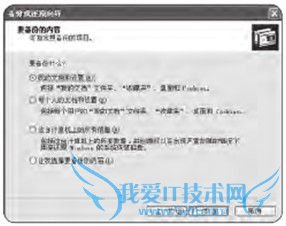
四个选项可以供用户选择:
(1)我的文档和设置
该项备份主要包括“我的文档”、“收藏夹”、桌面和cookies等信息,针对当前用户主要个人信息。
单击下一步选择备份文件存放位置。
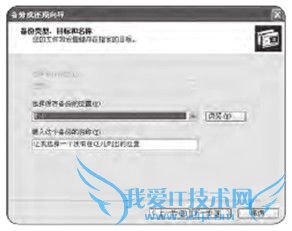
存放备份文件的位置应该选在非系统分区的其他分区,比如系统装在C盘,在“选择保存备份的位置”处就不能选择C盘,而要选择C盘以外的其他盘,在“键人这个备份名称”处输人备份文件的名字。所有橾作完成后单击“下一步”按钮,备份向导会引导用户进人确认对话框。
在该对话框中单击“高级”按钮可以打开高级设置。

高级设置用来对备份类型进行选择,默认是“正常”,如果是为了重装xp系统备份,这里选择“正常”即可。
单击“下一步”按钮后会有几步提示,一直单击“下一步”即可。
(2)每个人的文档和设置
该项备份所有用户的“我的文挡”、“收藏夹”、桌面和Cookies等信息,针对该计箅机所有用户主要个人信息。
操作方法与第一项“我的文档和设置”相同。
(3)这台计算机上的所有信息
该选项备份计算机的所有信息,主要用于对于系统备份工作。操作方法与第一项“我的文档和设置”相同。
(4)让我选择要备份的内容
用户可以自己选择需要备份的信息,选中后单击“下一步”按钮可以对需要备份的内容进行选择。

用户通过左侧树型结构选择要备份的内容,通过双击或单击项目左边的加号使其展开。
以上就是关于Windows XP自带的功能备份的分享,如果你有更好的经验或者补充,请在下面评论框中发表你的答案。
- 评论列表(网友评论仅供网友表达个人看法,并不表明本站同意其观点或证实其描述)
-
